
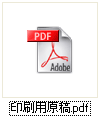 |
PDFデータを開いてください (PDF作成ソフトによっては、データ作成時に自動で開くものがあります) |
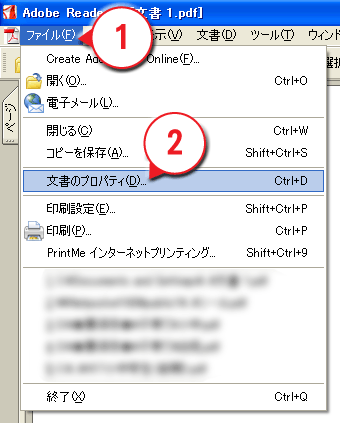 |
★1|ファイル を選んでください ★2|文書のプロパティ を選んでください |
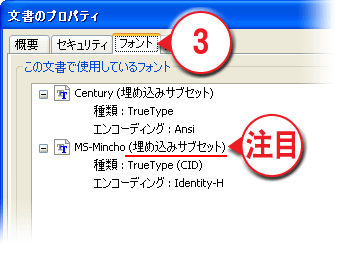 |
★3|フォント を選んでください ★注目|埋め込みサブセットと 表記されていることを確認してください |
|
書体名は英語表記になります(MS明朝体→MS-Mincho) 書体名の後ろに(埋め込みサブセット)という表記があることを確認してください ※埋め込まれた全ての書体を確認してください |
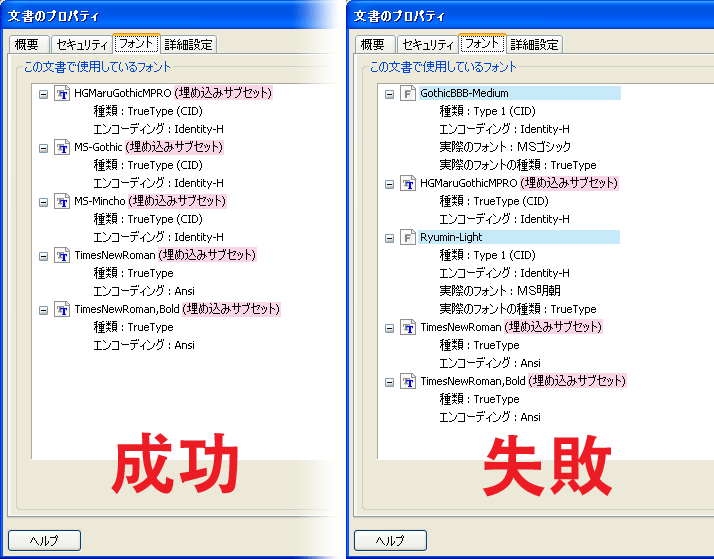 |
|
★成功|すべての書体に(埋め込みサブセット)という表記があるのでPDF作成の完成です ★失敗|無い書体があるので、失敗 ※GothicBBB-Medium(中ゴシックBBB)という書体はWINDOWSにはありません ※Ryumin-Light(リューミン ライト)という書体はWINDOWSにはありません |
(埋め込みサブセット)の表記が無い書体がある場合は以下を確認してください
|
★文字が埋め込まれない時に確認すること PDFへ書き出す際に、文字を埋め込む設定になっていない事が考えられます |
 |
データを開いてください ★−|ファイル→印刷 を選んでください ★1|PDF設定の右にある 編集 を押して ください |
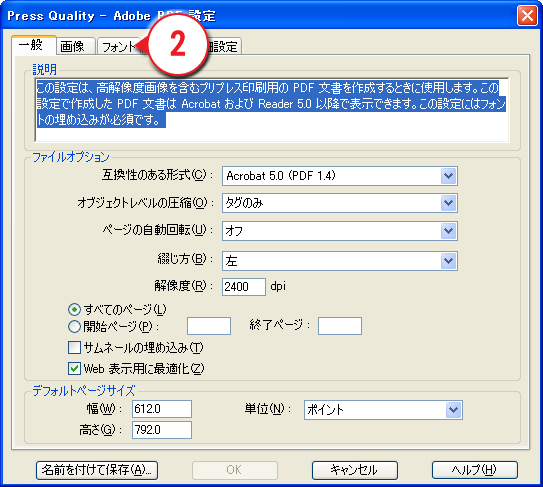
|
★2|フォント を 選んでください |
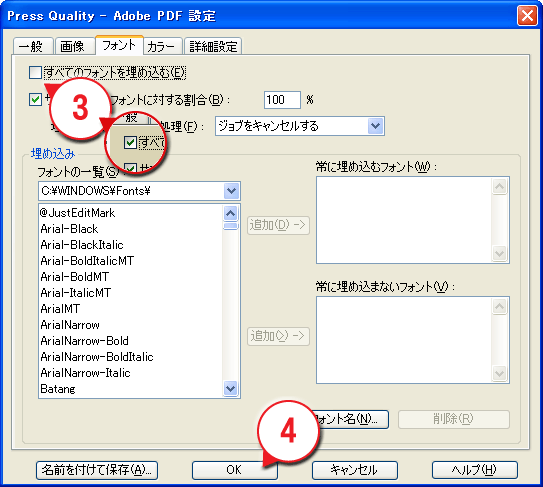
|
★3|すべてのフォントを 埋め込むに チェックを入れてください ★4|OK を押してください |
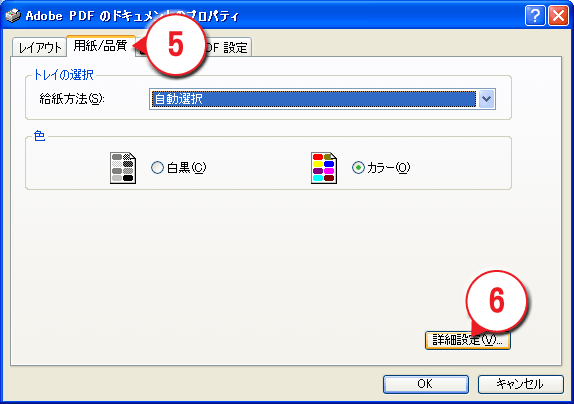 |
★5|用紙/品質 を選んでください ★6|詳細設定 を選んでください |
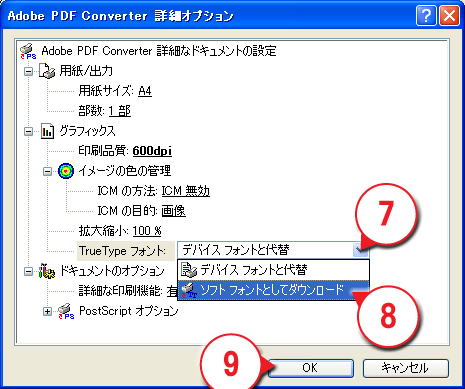 |
★7|TrueType フォント を変更します ★8|ソフトフォントをダウンロードを 選んでください ★9|OK を押してください |
|
すべての設定が終了しましたので、適切な場所・適切な名前で書き出してください 新しいPDFデータができたら、このページの最初から再度文字が埋め込まれたか、確認してください |
|
ご注意!) PDFファイルに埋め込みを許可しない書体があります どうしても埋め込めない場合、書体メーカーのホームページなどで埋め込みが可能か確認してください (埋め込み禁止な書体は印刷できませんので、別の書体をお使いください) |
 |